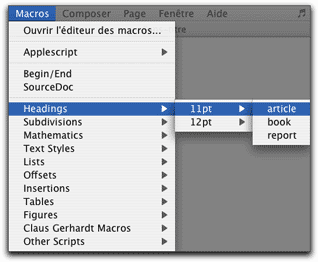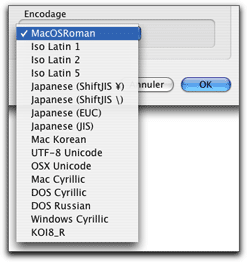ATTENTION: cet article est vieux. Une version mise à jour par Franck Pastor est disponible ici.
Dans l'article précédent, nous avions examiné comment installer les outils nécessaires au bon fonctionnement de LaTeX. Nous avions terminé par un exemple très simple de document.
Dans cette deuxième partie, nous allons examiner en détail ce petit exemple et aller plus loin dans les fonctionnalités de LaTeX.
Les bases de LaTeX
Je vous rappelle notre petit code LaTeX:
|
|
Un document LaTeX commence toujours par documentclass, suivi des options entre crochets et du type de document (aussi appelé class) entre accolades. Dans notre cas, on indique dans les options que l'on travaille au format A4 et dans le type de document que l'on rédige un livre (book).
Les types de document définissent la mise en pages. Les plus courants sont:
- article
- book (livre)
- report (rapport)
- letter (lettre)
mais il en existe beaucoup d'autres (exam, slides, etc...)
Les différences entre ces class ne seront pas flagrantes dans notre petit exemple, elles prendront toute leur importance plus tard.
Une autre option communément utilisée avec documentclass est destinée à fixer la taille de la police. Par exemple:
|
définira une taille de police de 11 points dans le document. Vous avez le choix entre 10, 11 et 12 points.
La commande suivante de notre petit exemple est également obligatoire, begin{document } déclare en effet le début du contenu du document, elle indique que la configuration du document est terminée. A chaque begin{document CC66">} correspond un end{document }, également obligatoire, définissant la fin du document.
Les commandes ayant cette forme (begin suivit de end) s'appellent des environnements.
Vous l'aurez compris, toutes les commandes (enfin, presque toutes) de LaTeX sont de la forme:
|
les options et l'argument étant optionnels (selon les commandes). Par exemple, la commande begin ne prend aucune options mais l'argument est obligatoire.
La dernière commande à examiner dans notre petit exemple est: . Connue aussi sous le nom de newline. Cette commande ne prend ni options, ni argument et définit un saut de ligne. En fait, elle n'est pas nécessaire dans notre exemple, puisque nous n'avons de toute façon qu'une seule ligne. Cette commande suivie d'une ligne vide définit un nouveau paragraphe, essayez donc ceci:
|
|
La première phrase se termine par et est suivie par ligne vide, ce qui créé un nouveau paragraphe. Par contre si on omet le on obtiendra un simple saut de ligne (essayez, pour voir).
Un simple retour de chariot, sans l'utilisation du n'aura aucun effet, comme cela est démontré par la deuxième et la troisième phrase.
En effet, comme avec l'HTML, LaTeX ne "voit pas" les retours à la ligne (sauf si il y en a deux consécutifs comme je le mentionnais ci-dessus), de même il ne "voit pas" les espaces consécutifs. Que vous écriviez:
|
ou
|
Ce sera pour lui exactement la même chose.
La création d'un nouveau paragraphe (avec suivi d'une ligne vide) impliquera une indentation de la première ligne de ce nouveau paragraphe. Cela ne se voit pas dans mon petit exemple, car mes phrases ne sont pas assez longues. Si vous voulez supprimer l'indentation d'une phrase, utilisez la commande noindent:
|
|
Similairement à la commande newline (ou ), il existe également newpage qui provoque un saut de page.
Si vous le désirez, vous pouvez aisément ajouter une page de titre à votre document. Pour ce faire, vous pouvez définir trois champs: le titre du document, l'auteur et la date. Ceci se fait grâce aux commandes title, author et date. Puis il faut encore décider où vous désirez créer la page de titre (habituellement en début de document) avec la commande maketitle. Notre code aura donc l'allure suivante:
|
|
Bien sûr, il n'est pas très agréable d'entrer ces signes barbares à la main. C'est pourquoi TeXShop vous propose une série de Macros. En effet, vous avez à disposition, via le menu "Macros" toute une série d'environnements pré-enregistrés. Par exemple, pour obtenir l'entête d'un document de classe "article" ayant des caractères de 11 points, il vous suffit de vous rendre là:
Et TeXShop vous insérera automatiquement tout ce qu'il vous faut. Il ne vous reste plus qu'à remplir les champs destinés à la page de titre puis de taper votre texte entre begin {document} et end{document }.
Je reviendrai plus tard sur les autres Macros, au fur et à mesure de notre découverte de LaTeX.
Comme pour les langages de programmation, il est possible d'ajouter des commentaires dans le code LaTeX. Ceci se fait grâce au signe %:
|
% ceci est un commentaire
|
Tout ce qui suit le signe % sera ignoré à la compilation. Pour écrire un signe % vous devrez utiliser la commande %.
Passons à présent à des choses plus sérieuses.
Quelques fonctions de texte
Vous l'aurez remarqué, j'ai pris soin pour l'instant de ne pas utiliser de caractères accentués. C'est fait exprès (oh le vil personnage !) En effet, comme toujours en informatique, les accents sont une difficulté. Essayez donc d'écrire des accents dans notre petit document d'exemple. Vous constaterez après compilation que les lettres accentuées ont tout simplement été omises.
Pendant longtemps, la seule solution pour écrire des lettres accentuées était de passer par des commandes spéciales. Pour l'accent aigu il fallait entrer: ', pour l'accent grave `, pour le circonflexe ^ et pour le tréma " (guillemet). Par exemple:
|
Vous avouerez que ce n'est pas très agréable. Mais heureusement, la solution existe.
En informatique, qui dit accents dit encodage du texte. Dans le cas de l'HTML, on déclare l'encodage du texte dans les balises "meta" en spécifiant le "charset". Avec LaTeX il faut également déclarer l'encodage. Pour cela il faut ajouter un "paquet" de commandes. Ceci se fait avec la commande:
|
Dans notre cas précis, nous voulons lui indiquer de charger le "paquet" de commandes relatif à l'encodage du texte, en lui spécifiant que nous travaillons avec un Mac:
|
En effet, par défaut, l'encodage du texte utilisé par TeXShop est "MacOSRoman". Mais si vous voulez avoir plus de compatibilité avec nos voisins de chez Windows, vous allez certainement préférer l'encodage "iso-latin-1". Pour ce faire, rendez-vous dans les préférences de TeXShop. Dans l'onglet "Document" vous y trouverez une zone "Encodage":
Choisissez alors "Iso Latin 1". Vos prochains documents auront cet encodage. Pour changer l'encodage de votre document en cours, vous devez en sauvegarder un nouvel exemplaire en passant par le menu "Fichier, Enregistrer sous...". Vous pourrez alors choisir quel encodage utiliser pour la sauvegarde.
Si vous décidez de passer à l'encodage "Iso Latin 1", vous devez encore en avertir LaTeX:
|
L'ajout de paquet doit se faire après la déclaration du type de document et avant le début du document:
|
|
La police par défaut de LaTeX est une police "roman". Il est évidemment possible de modifier le style du texte. On peut écrire en italique, en gras, mais aussi en "machine à écrire", en petites capitales, en "slanted" et enfin en "sans serif". Voici les commandes correspondantes, que vous retrouvez dans le menu Macros, sous "Text styles" -> "style":
| Italique | it |
| Gras | bf |
| Machine à écrire | tt |
| Petites capitales | sc |
| Slanted | sl |
| Sans serif | sf |
| Roman | rm |
Pour vous montrer l'utilisation de ces commandes, voici un petit exemple et son résultat:
|
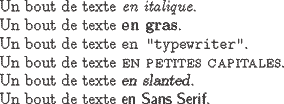 |
Si vous omettez les accolades, tout le texte qui suivra la commande prendra le style défini par cette commande. Pour revenir au style normal, vous pouvez alors utiliser rm.
Vous pouvez décider de souligner une partie du texte. Ceci se fait grâce à la commande underline {mon texte à souligner}.
Vous pouvez également mettre l'accent sur une partie d'une phrase. Ceci se fait grâce à la commande emph (emphasize, en anglais, signifie accentuer). Par exemple:
|
![]()
L'intérêt d'utiliser cette commande plutôt que it est qu'elle s'adapte au style en cours, par exemple:
|
donnera
![]()
Vous pouvez également agir sur la taille du texte. Là encore vous retrouvez la liste dans le menu Macros:
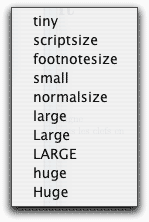
L'utilisation de ces tailles est identique à celle des styles, par exemple:
|
Mise en forme des paragraphes
Comme dans n'importe quel traitement de texte, les paragraphes peuvent être alignés, centrés ou justifiés.
Par défaut, le texte est justifié à gauche et à droite (LaTeX s'arrange pour que chaque ligne prenne la même longueur. Pour aligner à gauche, il faut entrer notre texte dans un environnement "flushleft":
|
|
Naturellement, pour justifier à droite, il faudra placer le texte dans un environnement "flushright".
Pour centrer un bout de texte, vous utiliserez l'environnement "center":
|
|
Vous pouvez également décaler un bout de texte vers la droite grâce aux environnements "quote" (cite) et "quotation" (citation) que vous trouverez dans le menu Macros sous "Insertions". La seule différence entre ces deux environnements est qu'avec "quotation" la première ligne est indentée. Voici un exemple:
|
Rien de sert de courir, il faut partir à point.
|
Bien sûr, le meilleur moyen de se rendre compte du résultat que l'on obtient avec ces différents environnements c'est de faire l'essai. Je vous invite donc à compiler un document utilisant ces différentes commandes, à faire vos essais et à me faire part de vos problèmes en commentaires.
Vous possédez maintenant déjà les bases nécessaires à la rédaction de documents simples sous LaTeX. Dans la prochaine partie, nous nous attaquerons à la structure du document.